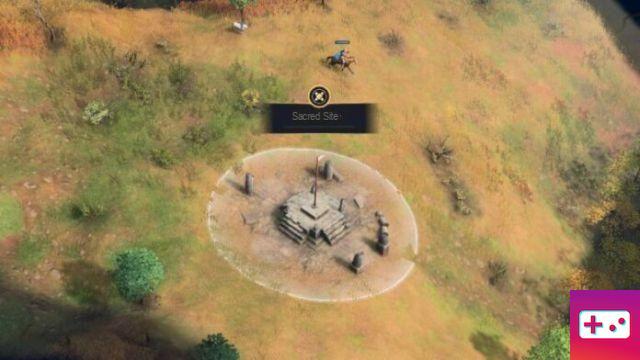Con muchas personas sumergiéndose en Call Of Duty: Warzone, la idea de jugar con un controlador se vuelve cada vez más atractiva. En realidad, es muy fácil y simple de hacer y esta guía paso a paso le dirá todo lo que necesita saber sobre cómo conectar un controlador de Xbox One a su PC.
Un controlador no solo es adecuado para Call of Duty: Warzone, sino que también se puede usar para una gran cantidad de Steam, Origin, Epic Store y otros juegos aplicables.
Si tiene un controlador con cable Xbox One o Xbox 360, todo lo que necesita hacer es conectarlo a uno de los puertos USB de su equipo, y debería estar listo para comenzar. Por este motivo, nos vamos a centrar en los inalámbricos y Bluetooth.
Esto es lo que necesitará para comenzar:
- Un controlador inalámbrico Xbox One
- Un cable micro USB
- Un adaptador inalámbrico Xbox
- Para uso inalámbrico solo si el controlador no es compatible con Bluetooth o si no tiene Bluetooth en su PC
Cómo conectar un controlador de Xbox One a su PC
1. Conexión del controlador con Micro-USB
Conectar el controlador con Micro-USB es un proceso bastante simple, y puede estar bien encaminado en segundos. Todo lo que tiene que hacer es conectar el controlador a la PC con el cable micro-USB, es así de simple.
En Windows 10, puede admitir hasta ocho controladores a la vez. También debe tenerse en cuenta que en Windows 7 / Windows 8 solo puede conectar cuatro controladores, sin soporte para auriculares.
2. Conexión del controlador a través de Bluetooth
Algunos controladores de Xbox One ya tienen la capacidad de conectarse de forma inalámbrica porque contienen Bluetooth incorporado. Es fácil identificar el controlador a partir de una rápida observación.
¿La parte del controlador que rodea el símbolo de Xbox es de plástico o está mezclada con el resto del controlador? Si el plástico envuelve el símbolo de Xbox, entonces tienes un controlador Bluetooth.

Crédito de la imagen: Microsoft
Si el controlador está habilitado para Bluetooth, entonces:
- Vaya a "Configuración" en su PC
- Haga clic en "Dispositivos"
- Vaya a "Configuración de Bluetooth"
- Asegúrese de que Bluetooth esté configurado en "Activado".
- Encienda el controlador
- Presione el botón de sincronización en la parte superior del controlador al lado de la ranura Micro-USB
- Haga clic en "Agregar Bluetooth" u "Otro dispositivo"
- Haga clic en "Bluetooth"
Su PC comenzará a buscar dispositivos compatibles hasta que encuentre el controlador Xbox One. Una vez hecho esto, haga clic en Controlador inalámbrico Xbox One, luego su controlador está emparejado con la PC.
Cabe señalar que con una conexión Bluetooth debe estar ejecutando la última actualización de Windows. También se debe tener en cuenta que el controlador no admite archivos adjuntos como auriculares o bloques de chat.
3. Usando un adaptador inalámbrico
Si su controlador no es compatible con Bluetooth, deberá seguir este método.
Primero, necesitará el adaptador inalámbrico oficial de Xbox, que se puede comprar aquí.

Crédito de la imagen: Microsoft
En unos sencillos pasos, podrá utilizar el controlador inalámbrico. Primero, inserte el dongle USB en su PC. Luego encienda su controlador con el botón de guía (símbolo de Xbox) y presione el botón de sincronización, que se encuentra en la parte superior del controlador al lado de la ranura Micro-USB.
Una vez hecho esto, simplemente presione el botón de sincronización en la parte superior del dongle USB y los dos deberían emparejarse, permitiéndole usar su controlador de forma inalámbrica. ¡Eso es!
-
El controlador Xbox One es mucho más simple de emparejar con su PC que el DualShock 4, y adopta un enfoque mucho más plug-in-and-play.
Una vez conectado, podrá usar su controlador para una variedad de juegos en muchos clientes. Cabe señalar que debes comprobar que todos los juegos que juegas son compatibles con los mandos antes de salir corriendo a comprar uno, porque no todos los juegos lo son.
Pero si es así, no podría ser más fácil conectar un controlador de Xbox One a su PC. Asegúrese de consultar GameSkinny para obtener otras guías de naturaleza similar, y si está buscando conectar un controlador PS4 a su computadora, tenemos una guía para eso.
Si tiene alguna pregunta o tiene problemas para conectar su controlador Xbox One a su PC, háganoslo saber en la sección de comentarios a continuación y haremos todo lo posible para responderle con una solución. Si te ha gustado esta guía, ¡compártela con tus amigos!